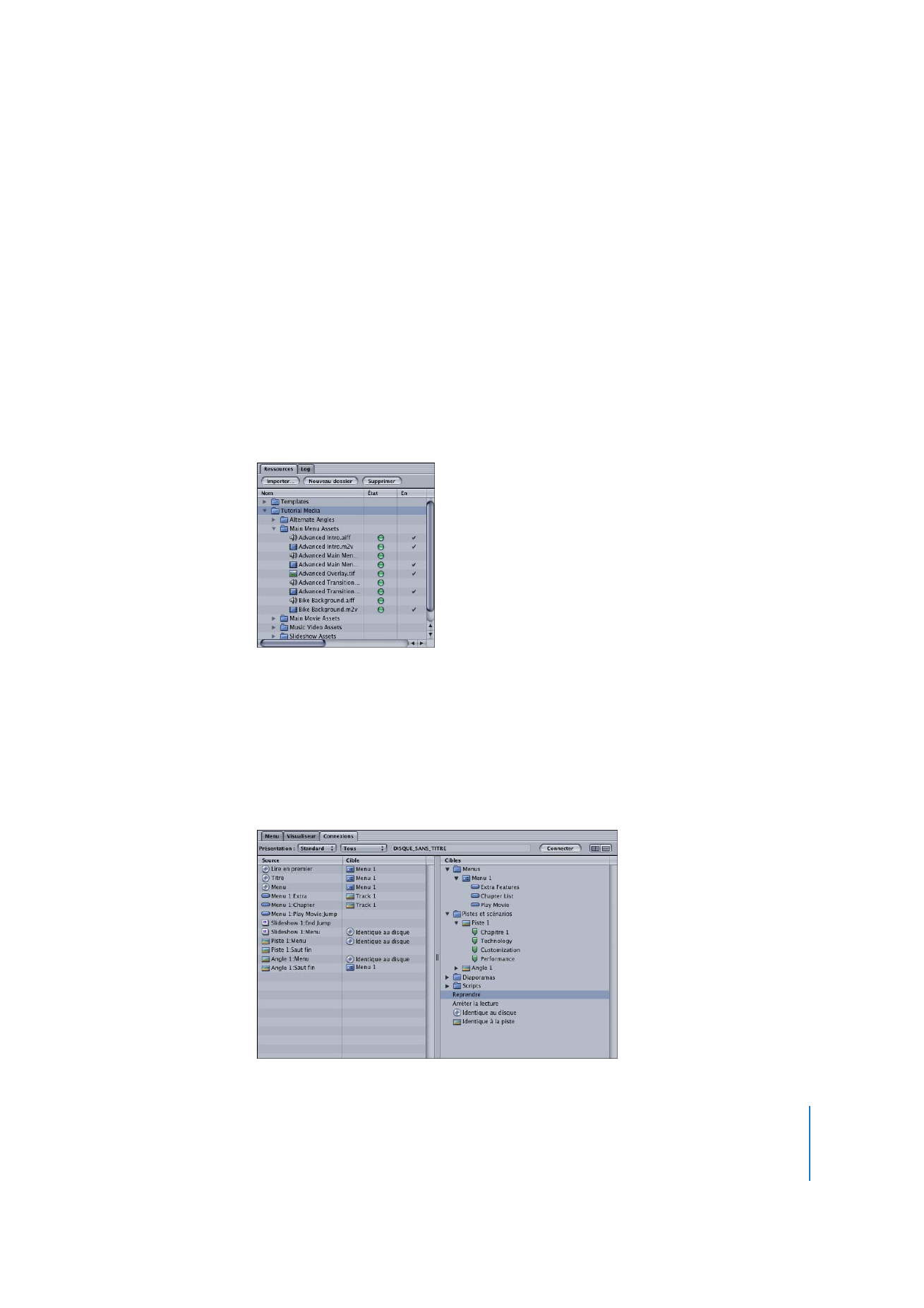
Présentation des onglets de quadrant
La liste suivante répertorie par ordre alphabétique les onglets pouvant être inclus
dans les quadrants.
Onglet Ressources
L’onglet Ressources est l’onglet central de gestion des ressources utilisées dans votre
projet. Il affiche des informations exhaustives relatives à chaque ressource, dans des
colonnes qu’il est possible de configurer pour afficher uniquement les informations
souhaitées. En outre, il est possible de créer des dossiers et des sous-dossiers permettant
d’organiser les ressources pour les projets importants. Pour plus d’informations sur
la manipulation de l’onglet Ressources, consultez la section “
Onglet Ressources
” à la
page 202.
Onglet Connexions
L’onglet Connexions est un outil complet permettant de lier entre eux des éléments,
par exemple un bouton de menu et un marqueur de piste. Alors qu’il existe plusieurs
méthodes pour établir la plupart des connexions, y compris directement dans l’éditeur
de menu, l’onglet Connexions est le seul moyen pour accéder à des fonctions avancées.
Pour plus d’informations sur la manipulation de l’onglet Connexions, consultez le le
chapitre 15, “
Établissement des connexions
”, à la page 571.
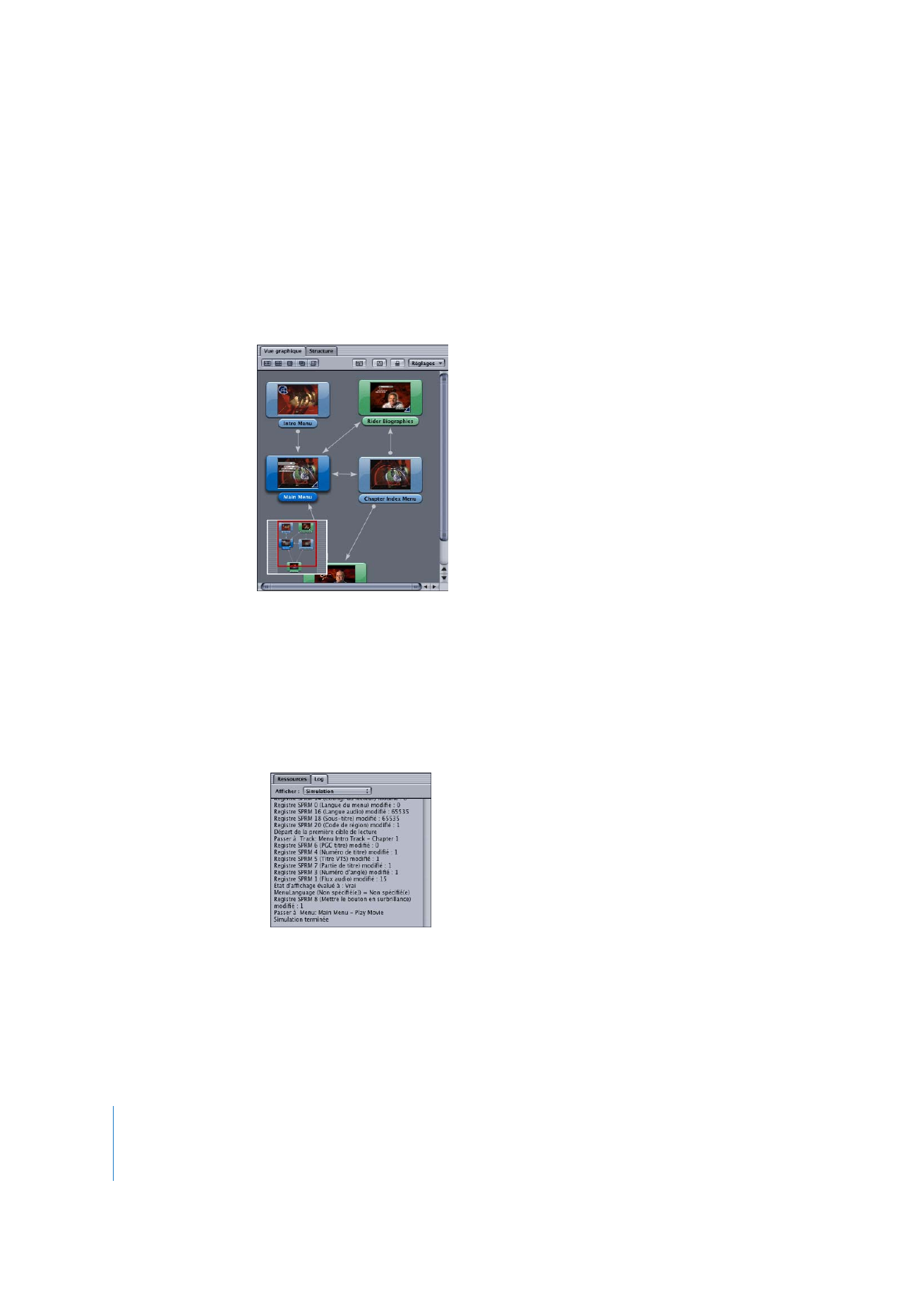
160
Chapitre 4
Interface de DVD Studio Pro
Onglet Vue graphique
L’onglet Vue graphique affiche sous forme d’icônes tous les éléments de votre projet.
Vous pouvez agencer les icônes et afficher les lignes symbolisant leurs interconnexions.
Cela vous permet de créer un organigramme de votre projet que vous pouvez imprimer
à des fins de planification et approbation. Pour plus d’informations, consultez la section
“
Utilisation de l’onglet Vue graphique
” à la page 179.
Onglet Log
L’onglet Log permet d’afficher les informations d’état de plusieurs fonctions :
•
Créer : affiche les messages générés pendant la création des fichiers de votre projet
en vue d’une opération d’écriture sur un disque DVD.
•
Coder : affiche les messages générés par lencodeur MPEG intégré et les encodeurs AIFF.
•
Simuler : affiche les messages générés pendant l’utilisation du simulateur pour votre
projet.
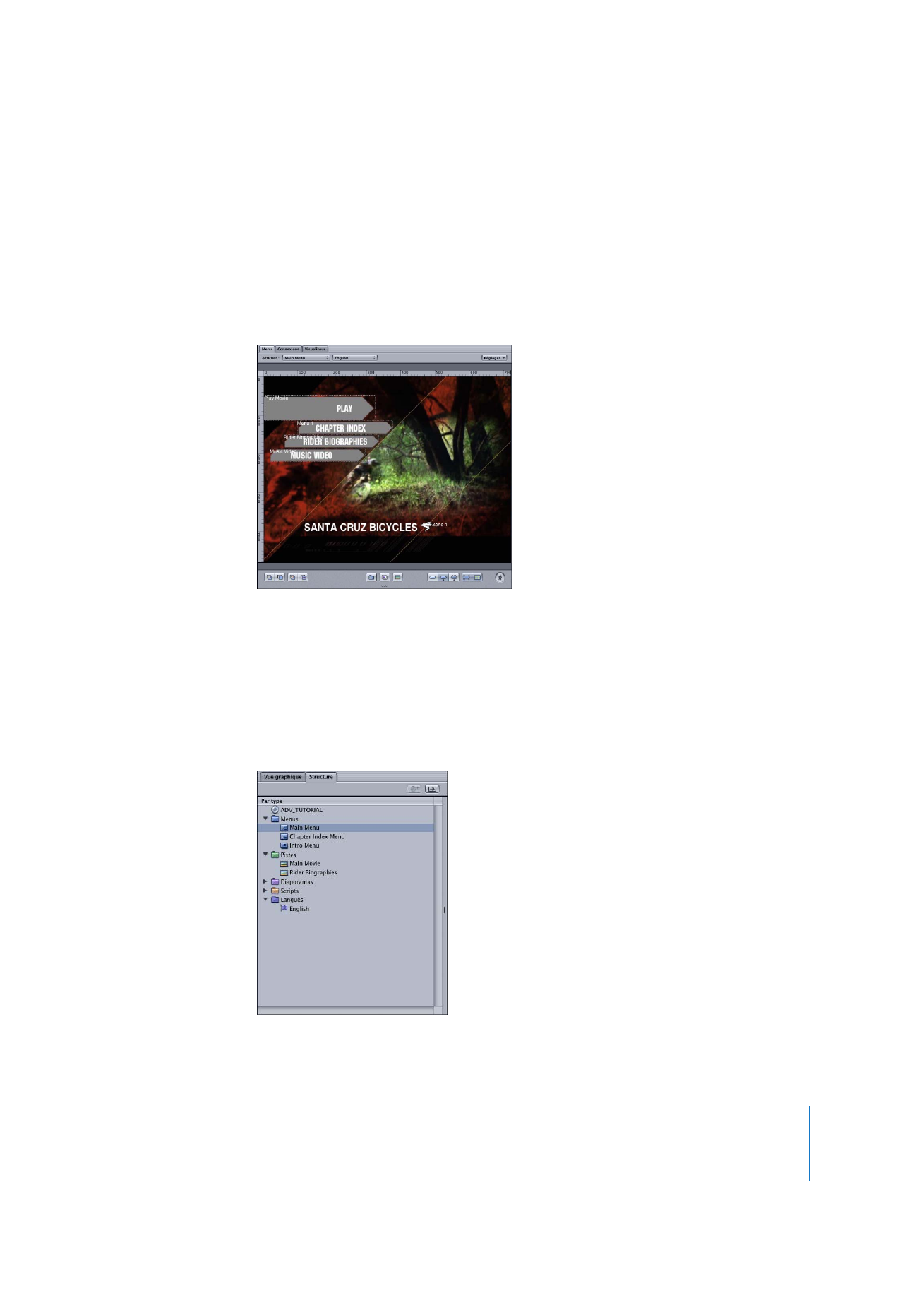
Chapitre 4
Interface de DVD Studio Pro
161
Onglet Menu
L’onglet Menu contient l’éditeur de menu. Utilisez les outils de cet éditeur pour créer
les menus de votre projet. L’éditeur contient un écran affichant (le contenu de) la
vidéo du menu, ainsi que des contrôles permettant de configurer cet écran. Pour plus
d’informations sur l’utilisation de l’éditeur de menu, consultez la section “
À propos de
l’éditeur de menu
” à la page 228.
Onglet Structure
L’onglet Structure fournit une liste organisée de tous les éléments du projet. Chaque
élément est classé par type, sous Menus ou Pistes par exemple, dans des sections qui
fonctionnent de manière similaire aux dossiers. Cliquez sur le triangle d’affichage
situé en regard du nom de chaque section, pour masquer ou afficher les éléments
répertoriés dans cette section. Pour plus d’informations sur l’utilisation de l’onglet
Structure, consultez la section “
Utilisation de l’onglet Structure
” à la page 177.
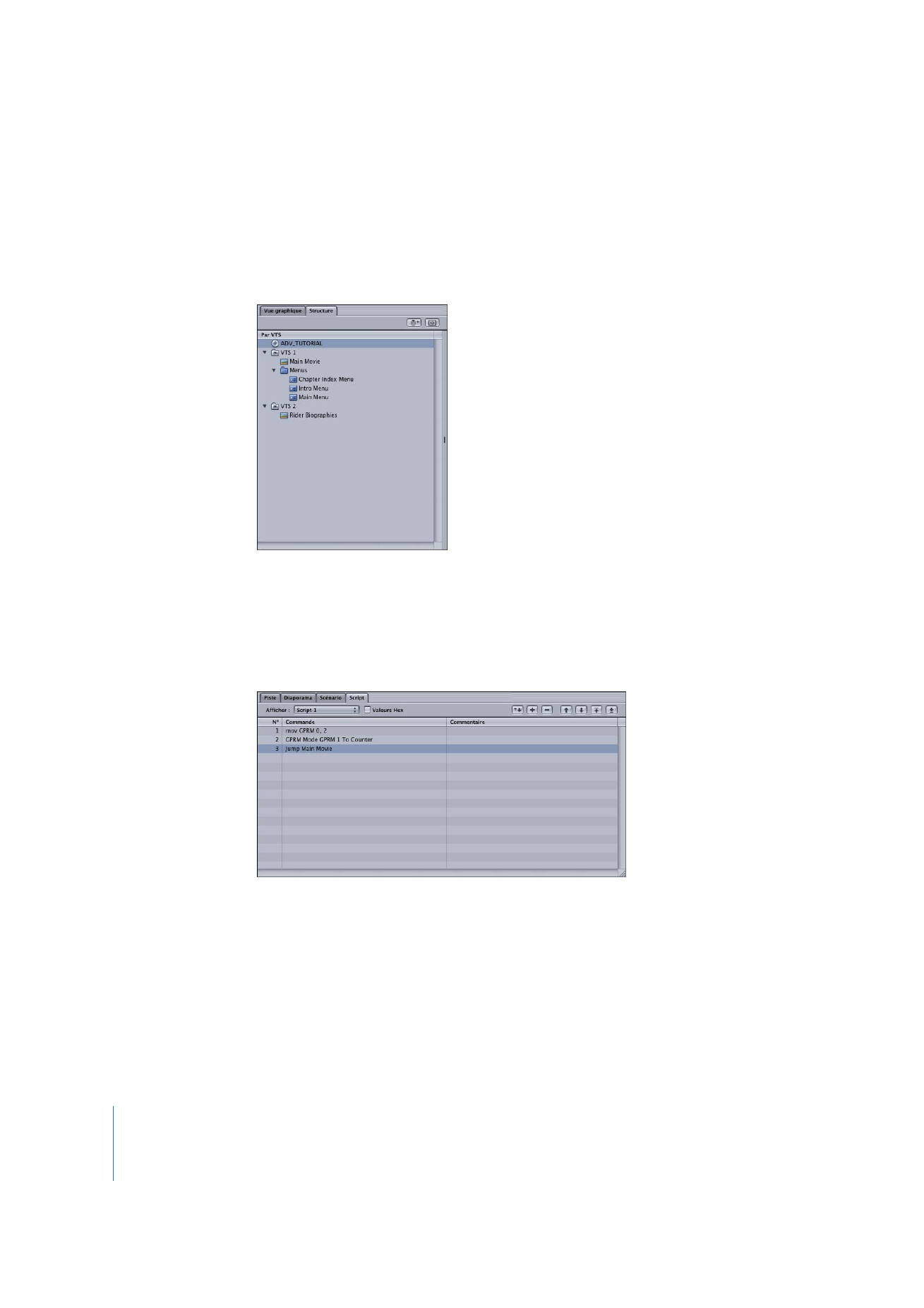
162
Chapitre 4
Interface de DVD Studio Pro
L’onglet Structure contient également l’éditeur VTS. L’éditeur VTS (éditeur d’ensemble
de titres vidéo) vous permet de placer manuellement les éléments du projet dans des
blocs VTS spécifiques. Pour plus d’informations, consultez la section “
Éditeur VTS
” à la
page 640.
Onglet Script
L’onglet Script contient l’éditeur de script. Utilisez l’éditeur de script pour ajouter et gérer
les commandes dans vos scripts. L’éditeur répertorie chaque commande et son numéro
d’étape. Pour plus d’informations sur l’utilisation de l’éditeur de script, consultez la section
“
Interface utilisateur de génération de scripts
” à la page 514.
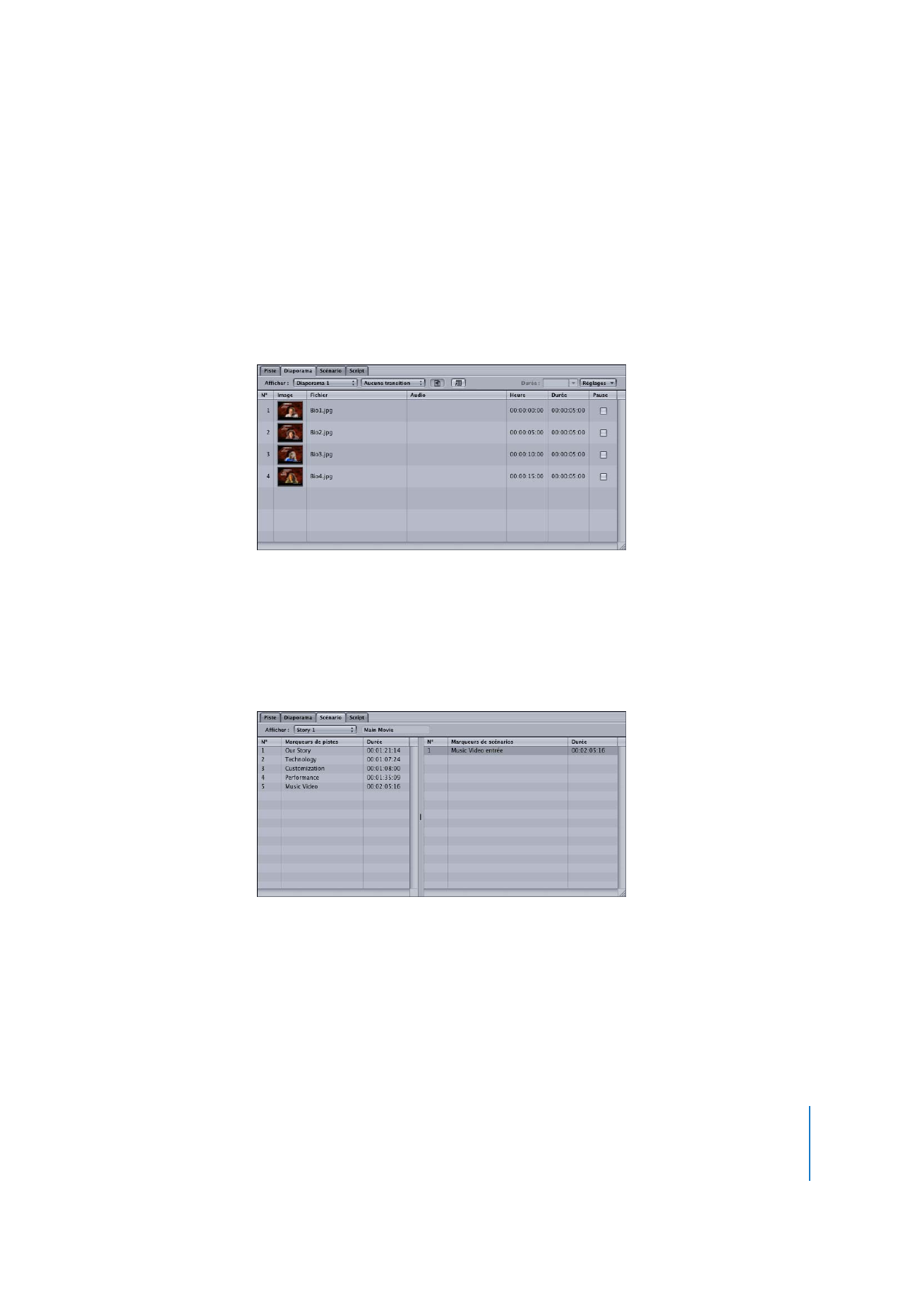
Chapitre 4
Interface de DVD Studio Pro
163
Onglet Diaporama
L’onglet Diaporama contient l’éditeur de diaporama. Utilisez les outils de l’éditeur de
diaporama pour créer et modifier des diaporamas. Cet éditeur contient les vignettes
de chaque diapositive par ordre d’affichage, ainsi que la durée de la diapositive. Vous
pouvez également utiliser l’éditeur pour ajouter de l’audio à votre diaporama. Pour plus
d’informations sur l’éditeur de diaporama, consultez la section “
Réglages de l’éditeur
de diaporama
” à la page 455.
Onglet Scénario
L’onglet Scénario contient l’éditeur de scénario qui est utilisé lors de la création d’un
scénario pour une piste. Pour créer un scénario, choisissez les sections de la piste qui
doivent être lues, comme indiqué par les marqueurs de chapitre. Pour plus d’informations
sur l’utilisation de l’éditeur de scénario, consultez la section “
Utilisation de l’éditeur de
scénario
” à la page 427.
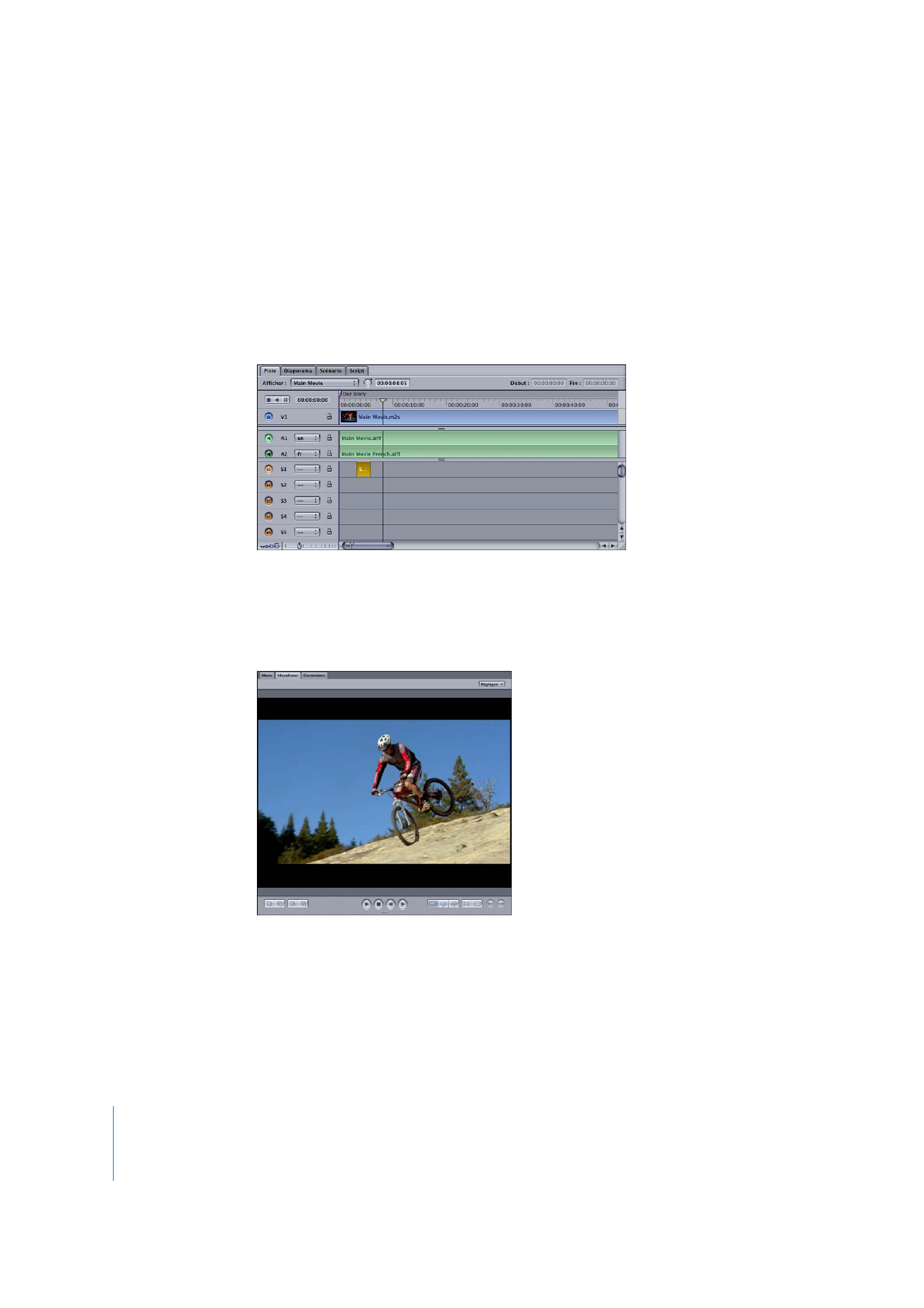
164
Chapitre 4
Interface de DVD Studio Pro
Onglet Piste
L’onglet Piste contient l’éditeur de piste. L’éditeur de piste affiche tous les flux associés
à une piste (vidéo, audio et sous-titre) de manière linéaire, à partir du timecode. Il offre
des outils permettant d’ajouter et de modifier des marqueurs et vous permet d’ajuster
et de combiner plusieurs ressources sur un flux unique. Pour plus d’informations sur
l’utilisation de l’éditeur de piste, consultez la section “
Configuration de l’éditeur de
piste
” à la page 397.
Onglet Visualiseur
L’onglet Visualiseur vous permet de visualiser les éléments de votre projet. Pour plus
d’informations sur l’utilisation de l’onglet Visualiseur, consultez la section “
Visualisation
d’une piste
” à la page 438.
L’onglet Visualiseur permet également de modifier les sous-titres. Utilisez les outils
situés dans la partie inférieure pour créer des sous-titres dans DVD Studio Pro
ou afficher des sous-titres importés à partir d’une source externe. L’écran affiche
le sous-titre et la première image vidéo correspondante. Consultez la section
“
Création de sous-titres avec DVD Studio Pro
” à la page 486.
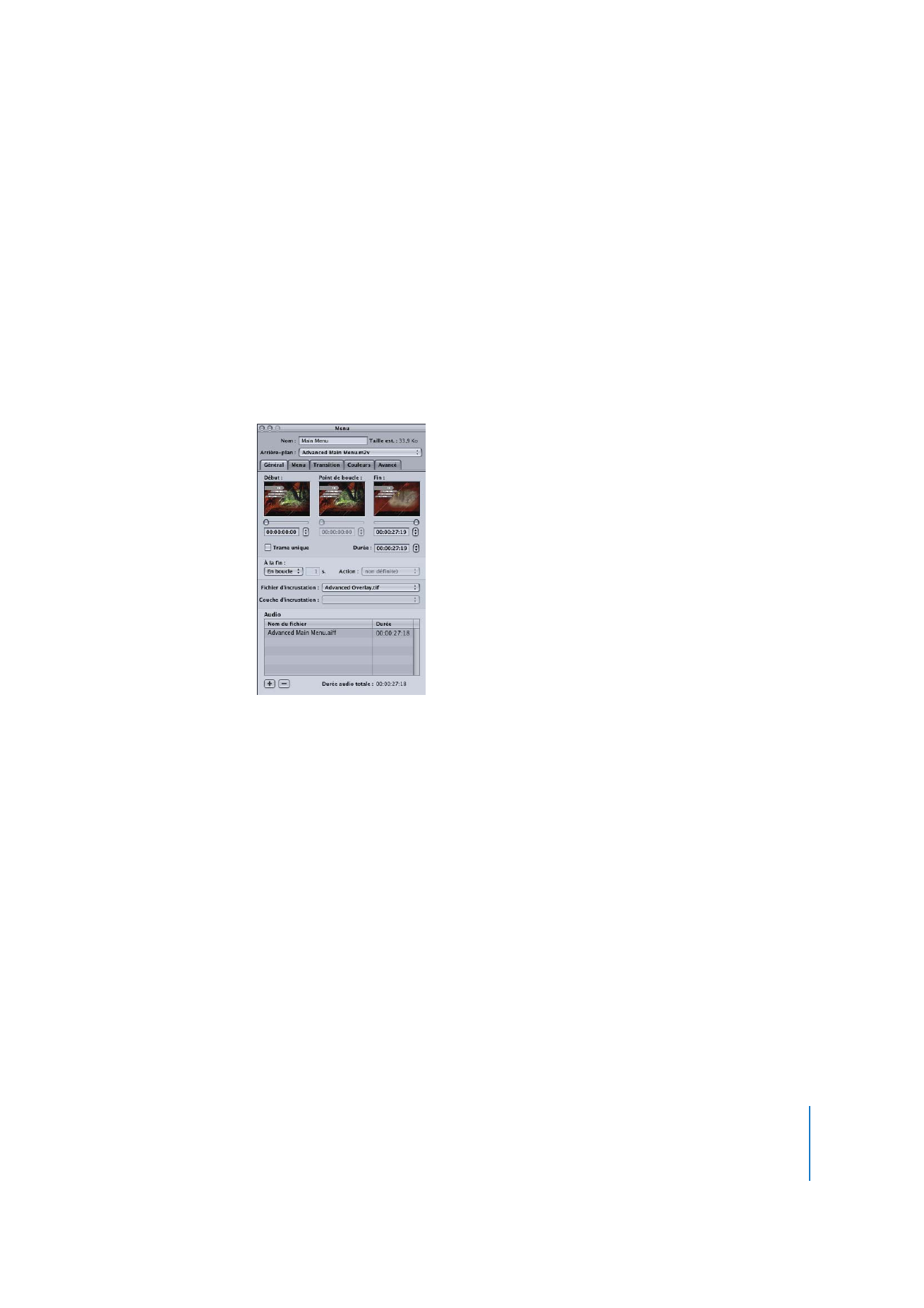
Chapitre 4
Interface de DVD Studio Pro
165